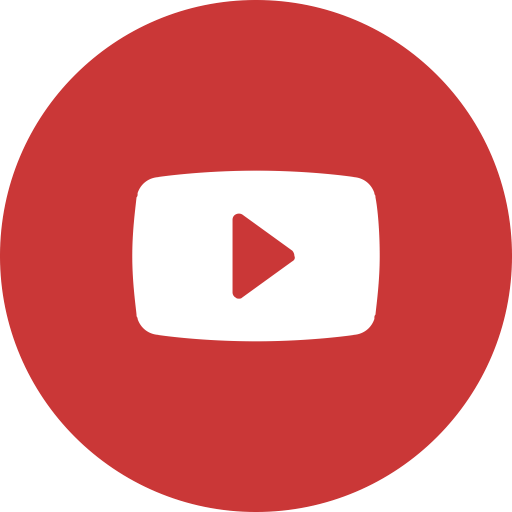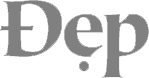Với Apple Pay được sử dụng tại Việt Nam, người dùng hệ iOs đã có thể biến Mac, iPhone, hay Apple Watch thành những chiếc ví điện tử tiện lợi. Nhưng liệu bạn đã biết cách sử dụng ứng dụng này? Dưới đây là toàn bộ thông tin bạn cần biết về Apple Pay đi kèm hướng dẫn sử dụng chi tiết.
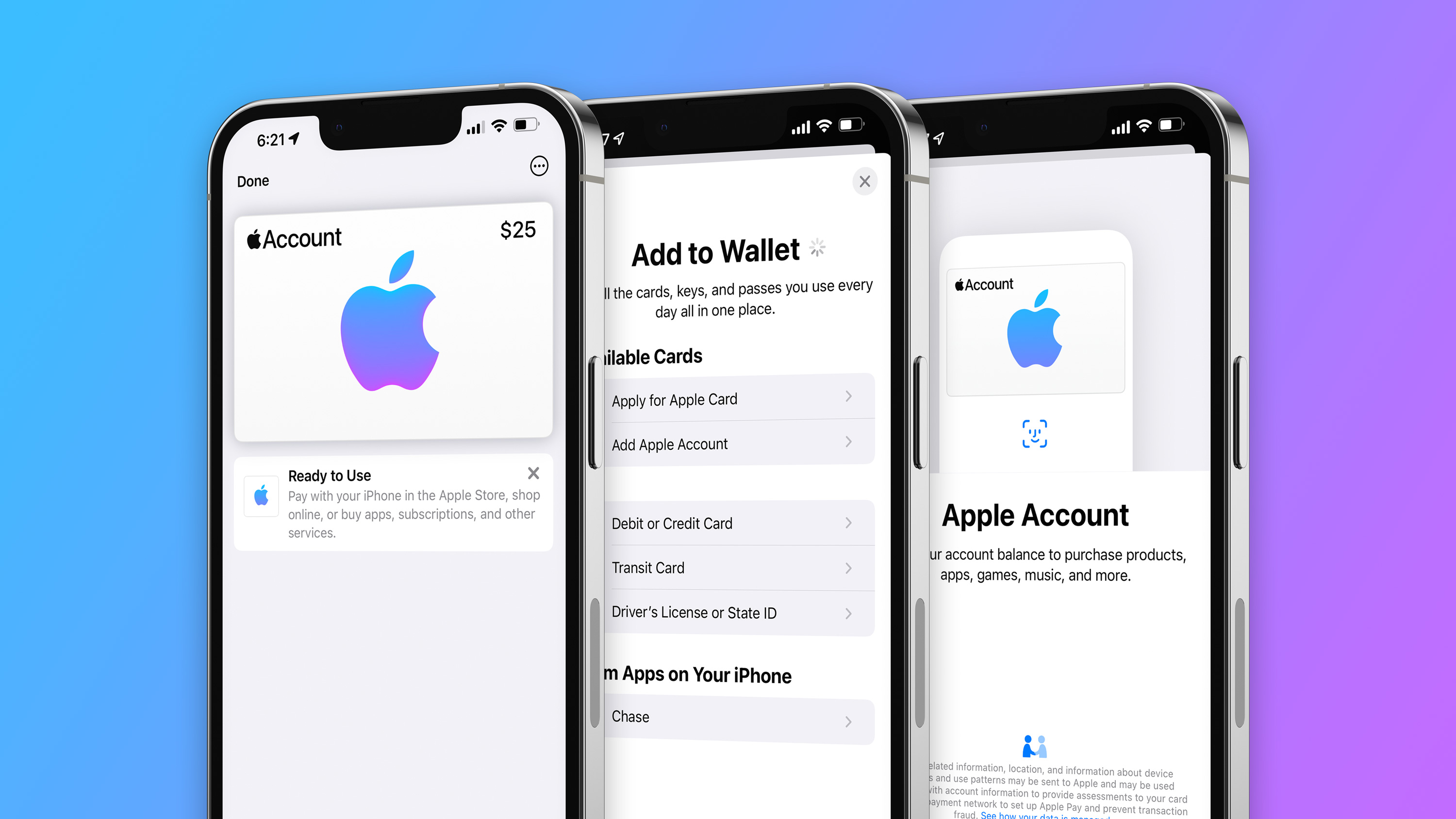
Apple Pay là dịch vụ ví điện tử và thanh toán di động được phát triển bởi Apple Inc. Nó cho phép người dùng thực hiện thanh toán an toàn bằng các thiết bị của Apple, như iPhone, Apple Watch, iPad và Mac. Với Apple Pay, người dùng có thể thêm thẻ tín dụng và thẻ ghi nợ của mình vào các thiết bị và sử dụng chúng để mua hàng trong các cửa hàng vật lý, trực tuyến và trong các ứng dụng.

Apple Pay được sử dụng rộng rãi vì có nhiều ưu điểm và tính năng hấp dẫn cho người dùng, bao gồm:
– Tiện lợi: Apple Pay cho phép người dùng thanh toán một cách nhanh chóng và dễ dàng trên thiết bị di động. Không cần phải mang theo ví hoặc tìm kiếm tiền mặt, người dùng chỉ cần sử dụng Touch ID hoặc Face ID để xác thực thanh toán.
– Tốc độ: Với Apple Pay, mọi giao dịch như chuyển nhận tiền, thanh toán đều có thể được xử lý trong vài giây.
– An toàn: Apple Pay sử dụng công nghệ mã hóa để bảo vệ thông tin thanh toán của người dùng. Thông tin thanh toán của người dùng iOs sẽ không bị rò rỉ ra bên ngoài.
– Đa dạng: Apple Pay hỗ trợ nhiều loại thẻ tín dụng và thẻ ghi nợ khác nhau, cho phép người dùng lựa chọn phương thức thanh toán phù hợp với nhu cầu của họ.
– Dễ sử dụng: Apple Pay được tích hợp sẵn trên iPhone và Apple Watch, giúp người dùng dễ dàng truy cập và sử dụng. Nó cũng có thể được sử dụng trên các trang web và ứng dụng phổ biến khác.
– Hỗ trợ quốc tế: Apple Pay đã được triển khai ở nhiều quốc gia trên thế giới, cho phép người dùng sử dụng nó khi đi du lịch hoặc mua sắm ở các quốc gia khác nhau.
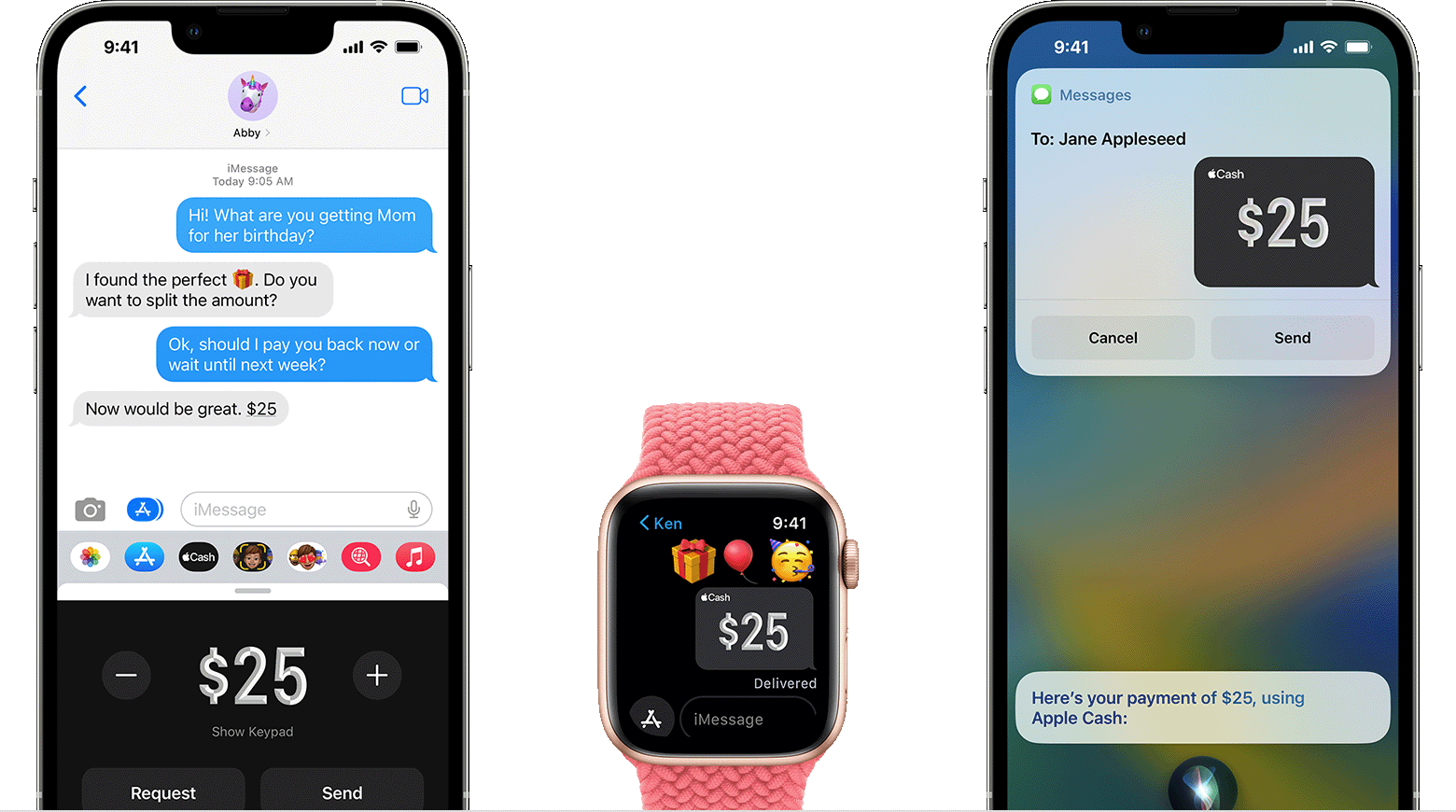
Apple Pay đảm bảo an toàn cho các giao dịch của người dùng bằng cách sử dụng một số cơ chế bảo mật, bao gồm:
– Tokenization: Số thẻ tín dụng thực tế của người dùng không được lưu trữ trên thiết bị của họ hoặc trên máy chủ của Apple. Thay vào đó, một số tài khoản thiết bị duy nhất được gán, được mã hóa và được lưu trữ an toàn trên một chip được gọi là Secure Element.
– Xác thực: Trước khi một giao dịch được phê duyệt, người dùng phải xác thực bằng cách sử dụng Touch ID, Face ID hoặc mật khẩu.
– Mã bảo mật động: Mỗi giao dịch được ủy quyền bằng một mã bảo mật động duy nhất, giúp ngăn chặn các giao dịch giả mạo.
– Mã hóa dữ liệu: Các giao dịch được mã hóa bằng mã hóa tiêu chuẩn ngành và các giao thức truyền thông an toàn để bảo vệ dữ liệu của người dùng khi chuyển tải.
– Giám sát và phát hiện gian lận: Apple Pay sử dụng các công nghệ giám sát và phát hiện gian lận để phát hiện và ngăn chặn các hoạt động gian lận.
– Khóa từ xa: Nếu người dùng mất thiết bị của mình, họ có thể sử dụng tính năng Khóa từ xa để ngăn chặn các giao dịch trái phép.
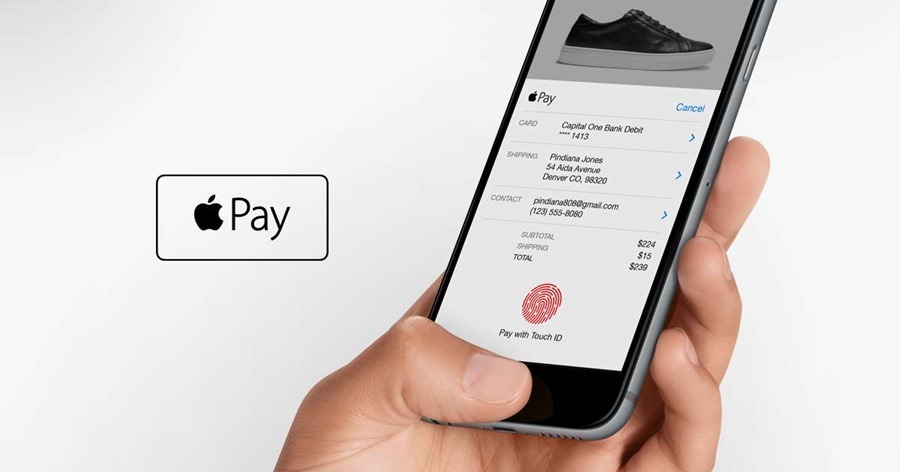
Apple Pay có thể được sử dụng trên các thiết bị của Apple, bao gồm:
– iPhone: iPhone 6 hoặc các phiên bản cao hơn, chạy iOS 8.1 hoặc các phiên bản cao hơn.
– Apple Watch: Tất cả các phiên bản Apple Watch đều hỗ trợ Apple Pay.
– iPad: iPad Air 2 hoặc các phiên bản cao hơn, iPad Pro, iPad thế hệ thứ 5 hoặc các phiên bản cao hơn, chạy iOS 8.1 hoặc các phiên bản cao hơn.
– Mac: Mac chạy macOS Sierra hoặc các phiên bản cao hơn và có Touch ID trên thanh Touch Bar hoặc Touch ID trên Mac.
Mặc dù việc sử dụng Apple Pay rất tiện lợi và an toàn cho người dùng, nhưng vẫn có một số bất tiện nhỏ, bao gồm:
– Hạn chế về địa điểm: Không tất cả các cửa hàng hoặc nhà cung cấp dịch vụ đều chấp nhận thanh toán bằng Apple Pay. Do đó, người dùng có thể gặp khó khăn khi sử dụng dịch vụ này ở những nơi không hỗ trợ.
– Cần có kết nối internet: Để sử dụng Apple Pay trên điện thoại hoặc máy tính bảng, người dùng cần có kết nối internet để thực hiện giao dịch. Nếu không có kết nối internet, họ không thể sử dụng dịch vụ này.
– Giới hạn về số tiền: Một số nhà cung cấp dịch vụ có giới hạn về số tiền tối đa cho phép thanh toán bằng Apple Pay. Nếu người dùng muốn thanh toán số tiền lớn hơn giới hạn này, họ cần phải sử dụng phương thức thanh toán khác.
– Không hỗ trợ tất cả các loại thẻ: Mặc dù Apple Pay hỗ trợ nhiều loại thẻ, nhưng vẫn có một số loại thẻ không được hỗ trợ. Nếu người dùng muốn sử dụng thẻ này, họ cần phải sử dụng phương thức thanh toán khác.
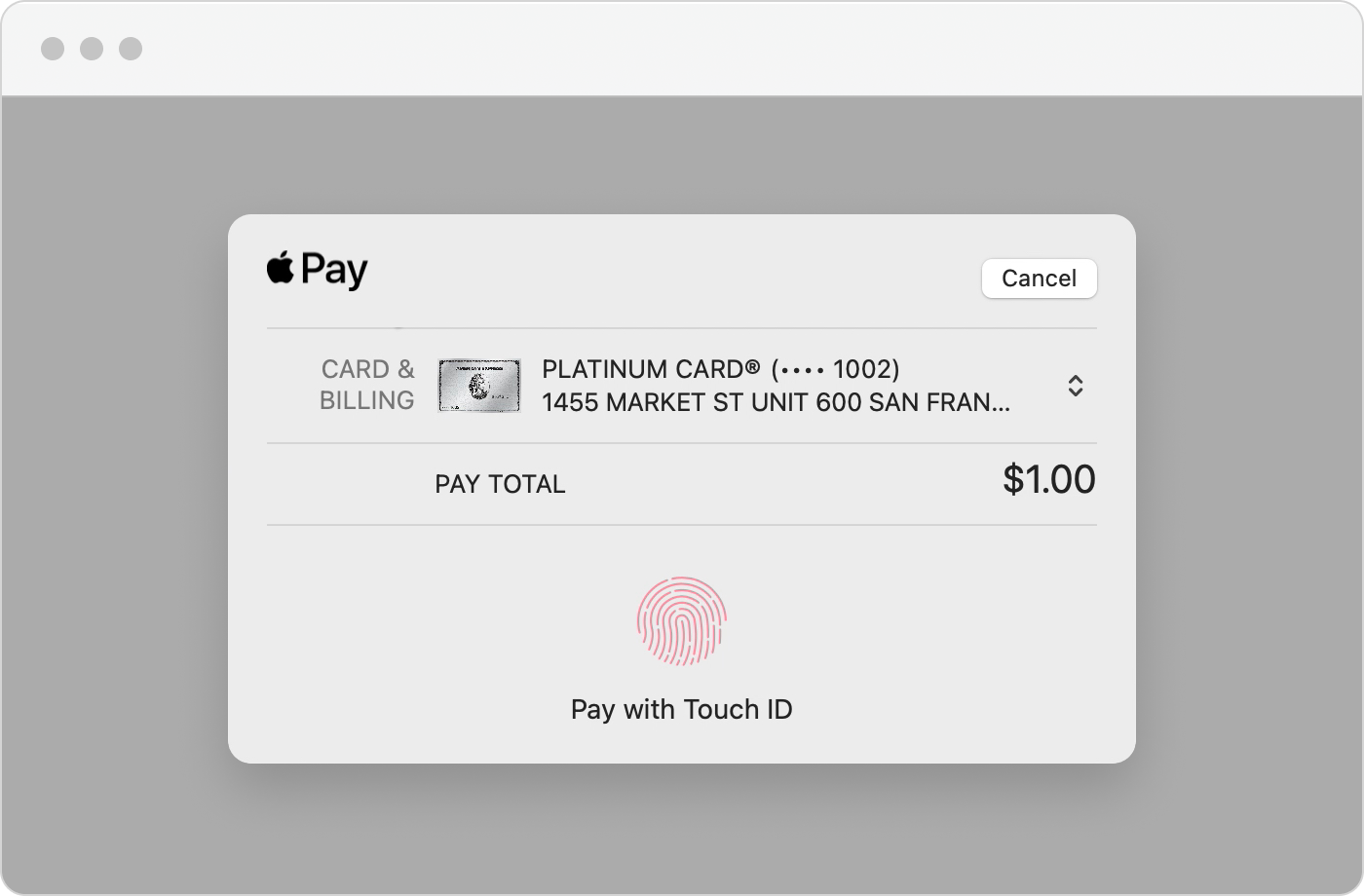
Để sử dụng Apple Pay trên điện thoại hoặc máy tính bảng, người dùng cần có kết nối internet để thực hiện giao dịch
1. Cài đặt Apple Pay trên iPhone
Để sử dụng Apple Pay trong ứng dụng và trên các trang web, bạn cần có một thiết bị tương thích với Face ID, Touch ID hoặc mật khẩu.
Dưới đây là cách bạn có thể cài đặt và sử dụng Apple Pay:
Bước 1: Đầu tiên, bạn hãy truy cập vào Wallet-Ví trên điện thoại > bấm vào dấu + ở bên phải của màn hình.
Bước 2: Bấm vào mục Continue – Tiếp tục > sau đó bạn có thể quét thẻ bằng cách đặt thẻ của mình vào khung Add Card – Thêm thẻ và bật cho phép sử dụng máy ảnh hoặc là bấm vào Enter Card Details Manually – Nhập thông tin thẻ thủ công.
Bước 3: Tiếp đến, ngân hàng hoặc bên công ty phát hành thẻ sẽ tiến hành xác nhận thông tin và xem xét liệu có thể thêm thẻ của bạn vào ApplePay hay không. Sẽ yêu cầu thêm nhiều thông tin hơn để có thể xác nhận thẻ, hãy điền đầy đủ các thông tin này.
Bước 4: Sau khi hoàn thành bước xác nhận thẻ thì bạn chỉ cần bấm Next và bắt đầu sử dụng thôi.

2. Cài đặt Apple Pay trên Mac
Để có thể cài đặt được Apple Pay trên Mac hoặc là MacBook thì bạn sẽ cần phải sử dụng dòng máy có Touch Bar với các bước thực hiện như sau:
Bước 1: Đầu tiên, bạn hãy mở vào mục System Preferences – Tùy chỉnh hệ thống trên thiết bị Mac hoặc MacBook của mình > tiến hành bấm chọn chọn vào mục Wallet & Apple Pay.
Bước 2: Kế đến, hãy bấm vào mục Add Card – Thêm thẻ > tiến hành nhập đầy đủ, chính xác các thông tin thẻ của bạn.
Bước 3: Sau đó ngân hàng sẽ tiến hành xác nhận lại thẻ, bạn hãy điền đầy đủ thông tin được yêu cầu > cuối cùng bấm Next là hoàn thành.

Nếu như bạn vẫn muốn dùng ví điện tử Apple để thanh toán trên các dòng Mac và MacBook mà không có Touch Bar thì có thể thực hiện các bước dưới đây:
Bước 1: Mở mục Setting – Cài đặt trên điện thoại iPhone của bạn > chọn vào mục Wallet – Ví.
Bước 2: Chọn bật mục Allow Payments on Mac – Cho phép tiến hành thanh toán trên Mac > sau khi nó chuyển sang màu xanh là đã có thể sử dụng dịch vụ này thanh toán trực tiếp trên Mac và MacBook của bạn.
3. Cách thiết lập Apple Pay trên iPad
Các bước thiết lập phương thức thanh toán của Apple trên iPad như sau:
Bước 1: Truy cập vào Setting – Cài đặt trên thiết bị iPad > chọn tiếp vào mục Wallet & Apple Pay.
Bước 2: Bấm vào Next – Tiếp theo > bạn có thể quét thẻ bằng cách đặt thẻ vào mục khung Add Card – Thêm thẻ và cho phép thiết bị của bạn sử dụng máy ảnh để chụp thẻ hoặc chọn vào mục Enter Card Details Manually – Nhập thông tin chi tiết của thẻ thủ công.

Có một số ứng dụng tương tự như Apple Pay, cho phép người dùng thanh toán trực tuyến và trên thiết bị di động của họ. Các ứng dụng này bao gồm:
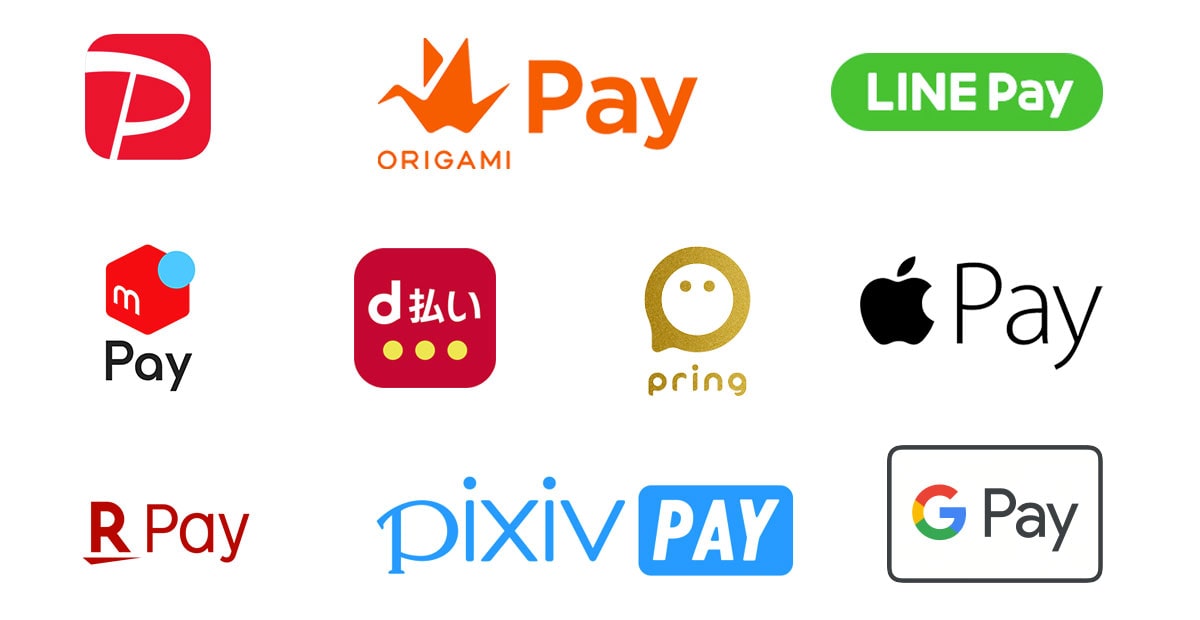
– Google Pay: Được phát triển bởi Google, Google Pay cho phép người dùng thanh toán trực tuyến, trong cửa hàng và trên thiết bị di động của họ. Người dùng có thể thêm thẻ tín dụng hoặc thẻ ghi nợ của mình và sử dụng chúng để thanh toán.
– Samsung Pay: Tương tự như Apple Pay, Samsung Pay cho phép người dùng thanh toán trực tuyến và trong cửa hàng bằng cách sử dụng thiết bị di động của họ. Ứng dụng này có thể được sử dụng trên các thiết bị Samsung và hỗ trợ nhiều loại thẻ.
– PayPal: PayPal là một trong những ứng dụng thanh toán trực tuyến phổ biến nhất trên thế giới. Nó cho phép người dùng gửi và nhận tiền, thanh toán trực tuyến và trên thiết bị di động của họ.
– Venmo: Venmo là một ứng dụng thanh toán trực tuyến và trên thiết bị di động, cho phép người dùng gửi và nhận tiền, chia sẻ tiền và thanh toán các khoản phí khác.
– Zelle: Zelle là một ứng dụng chuyển tiền trực tuyến, cho phép người dùng chuyển tiền giữa các tài khoản ngân hàng khác nhau.